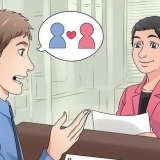"Høy kvalitet": Bilder og videoer komprimeres for å spare plass, selv om du har ubegrenset gratis lagringsplass for bilder. Kvaliteten bør være høy nok for de fleste brukere. "Original kvalitet": Hjelper ikke Google Disk-lagringsplassen din, men bildene og videoene dine lagres i opprinnelig størrelse. Hvis du har filer av veldig høy kvalitet, må du kanskje oppgradere lagringsplassen.

Hvis du ikke allerede er logget på Google Foto, må du klikke Gå til "Google Foto" for å logge på nå. 

Last opp bilder og videoer til google foto på pc og mac
Denne artikkelen vil lære deg hvordan du laster opp bilder og videoer fra datamaskinen til Google Foto.
Trinn
Metode 1 av 2: Med Google Backup & synkronisere

2. klikk påFor å laste ned. Dette vil laste ned appen til datamaskinen din.
Du må kanskje velge en nedlastingsplassering og klikke "Lagre" for å starte nedlastingen.

3. Kjør installasjonsfilen. Følg instruksjonene på skjermen for å installere programmet på din Mac eller PC. Når du har kommet til skjermen med `Kom i gang`-knappen, kan du gå videre til neste trinn.

5. Logg på Google-kontoen din. Skriv inn Gmail-e-postadressen og passordet når du blir bedt om å få tilgang til kontoen din.

6. Velg om du vil sikkerhetskopiere bilder og videoer eller alle filer. I de fleste tilfeller vil du bare velge bilder og videoer, men fordi Backup & Synkronisering fungerer også som den nye Google Drive-synkroniseringsappen, du kan bruke den til å sikkerhetskopiere alle typer filer.

8. Velg opplastingsstørrelsen for bilder og videoer. Velg mellom følgende alternativer under bilde- og videoopplastingsstørrelse:

9. Velg om du vil synkronisere nye bilder og videoer automatisk. Merk av for «Last opp nylig lagt til bilder og videoer til Google Photos» (under «Google Photos»-overskriften) hvis du vil synkronisere nye medier automatisk.

1. Gå tilhttps://bilder.Google.com i en nettleser. Du kan bruke hvilken som helst nettleser på datamaskinen din, for eksempel Firefox eller Safari, for å legge til bilder og videoer i Google Foto.

2. klikk pålaste opp øverst til høyre i Google Foto. Dette vil åpne et filleservindu på datamaskinen din.

4. klikk påÅ åpne. De valgte bildene og/eller videoene vil nå bli lastet opp til Google Foto-kontoen din.
">">"> Artikler om emnet "Last opp bilder og videoer til google foto på pc og mac"
Оцените, пожалуйста статью
Lignende
Populær